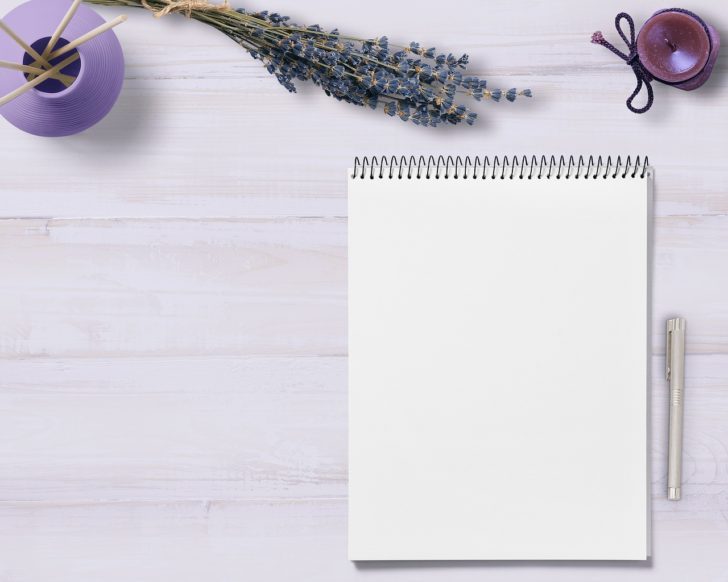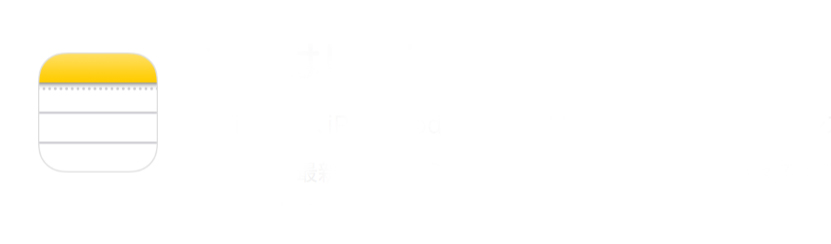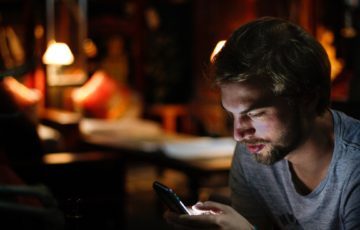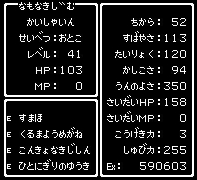今やECサイトのみならず、どのサイトにアクセスするにも会員登録を呼びかけてくる。googelやyahoo、facebookアカウントでログインできるサイトも随分増えたが、自分の会員登録情報は増えるばかりだ。そのくせ、パスワードの使いまわしは危険だとか、これ以上覚えきれるか!って人必見です。
目次
1Password
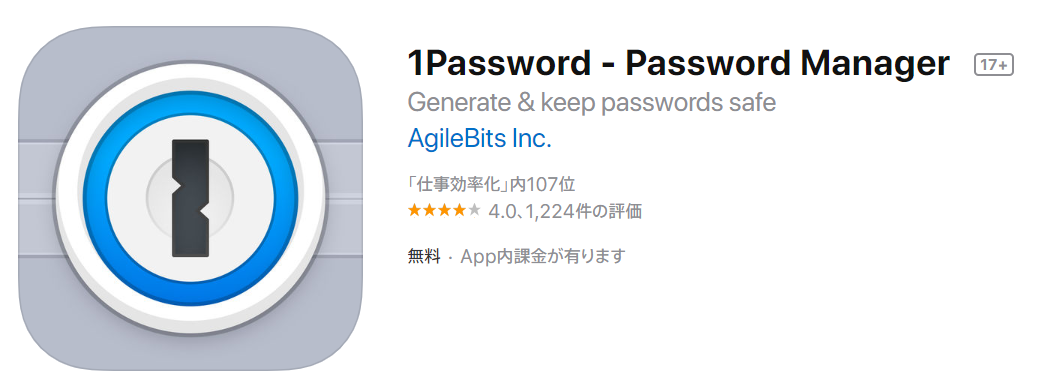
画像:App Store
iPhoneやAndroid用アプリとPC用アプリもある知名度が高いアプリ。マスターのパスワードを設定して、あとは利用サイトごとにIDとパスワードを登録すれば自動でログインすることができる。現在は月額制になっている。
使用するには便利だと思ったが、すべてのパスワードを管理するという意味ではアプリに依存しすぎていて使用を止める。
Evernote
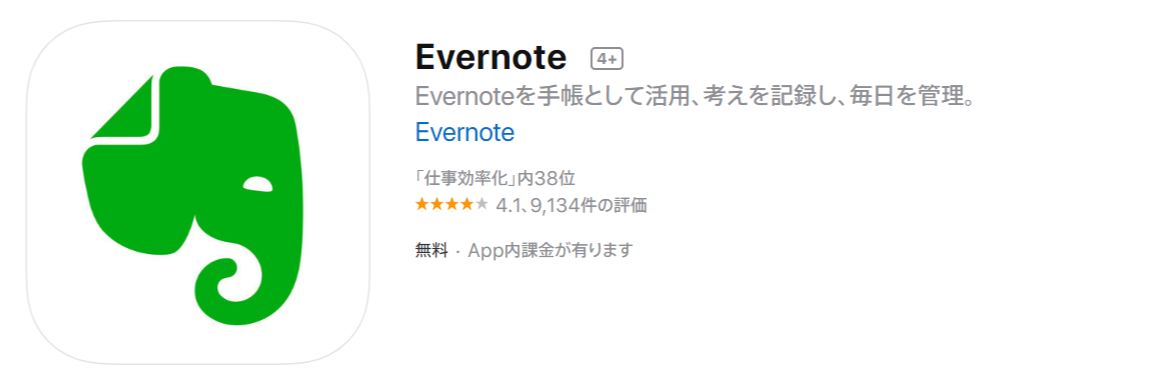
画像:App Store
メモアプリの元祖。すべてを記録するというコンセプトで、どこからでもアクセスでき、プランもたくさんあり、とにかく多機能。以前はパスワードのほかにもいろいろな記録をカテゴリーごとに分けて管理していた。googleDriveにも同期させていたので、データを失うこともなく安心だった。しかし、やれることが増え、管理も複雑になってきたころ、どこか別の場所にデータを移そうか見ていたら、ページ数がたくさんあり、データを移動するのに大変な目にあった。どっぷりEvernoteを使いこなす人にはいいのだろうが、ライトに使うには不便になり止める。
iPhone純正メモアプリ
年々進化して、いまやiPhoneになくてはならないアプリでファンも多い。今回のサイトとIDとパスワードを管理するには、このメモアプリが最適というところにたどりついた。その理由はいくつかあげよう。
①すぐ見れる
サイトを使用するときはスマホで見るか、スマホが近くにある状態なので、すぐにIDとパスワードが取り出せるのが理想。その点メモアプリは不要な機能もないため動作も軽く、もし通信ができなく見ることができる。
②常にiCloudにバックアップ
パスワードなど重要なメモはiCloud内のフォルダに書くようにしている。同期の設定をしておけば、自動でiCloudにバックアップされる。
③PCからでも見れる
PCからiCloudにアクセスすればメモが閲覧、簡単に編集も可能だ。
④メモアプリからメール、LINE、プリントもワンタップ
純正メモアプリだけに他のiPhoneアプリとの連携が便利。
⑤検索が便利
サイトごとにID、パスワードを入れていくと、ページが増えて探すのが大変になるところだが、検索機能で一発でそのページにたどりつける。あとで探しやすいように「楽天」「rakuten」など何パターンか入れおくと便利だ。
⑥画像もそのまま貼り付け
文字にする時が面倒な場合や、他にも情報がある場合はスクショか写真をとってそのまま保存。画像といっしょに、検索用にサイト名を入れることを忘れないように。
⑦移行も簡単
もしiPhoneを使わなくなった場合も移行は簡単だ。ページごとすべてメールもしくはLINEで送ればOK。
⑧セキュリティも安心
メモアプリ自体にロックはないが、iPhoneを開くのにFaceIDもしくはパスワードをかければ同じことだろう。またiPhoneを紛失した場合は、本体すべてのデータを遠隔で削除できる。当然iCloudに入っているデータは復元可能。
⑨すべて無料
何ヵ月使おうがiPhoneを使う限り無料。iCloudは5GBまで無料。メモアプリを同期するには十分な容量だ。
Siriに「〇〇をメモして」ってメモをとらせたり、iOSが進化するたびにメモアプリも進化をし続けている。しかしシンプルに「すぐ書ける」「すぐ読める」という基本動は今後も変わってほしくないし変わらないと思う。ぜひメモアプリの活用をおすすめしたい。